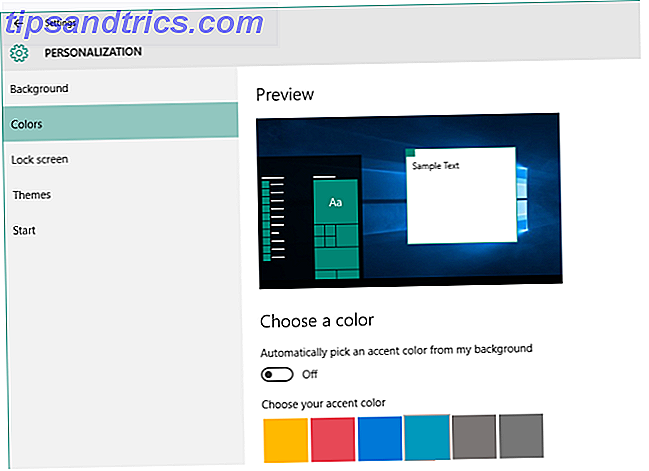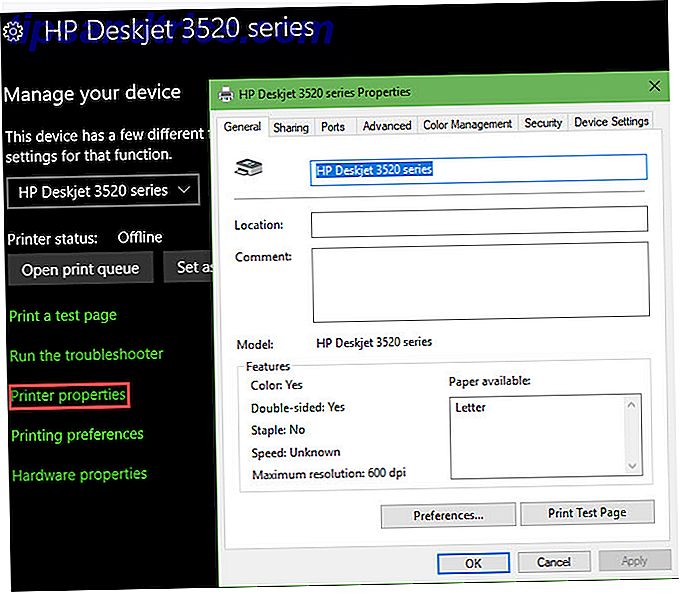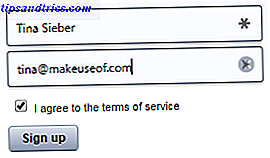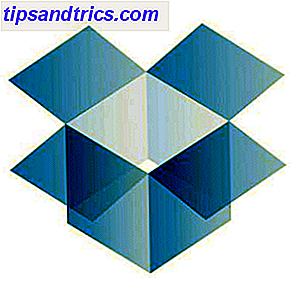 Dropbox är ett genialt fillager och delningsverktyg. Du kan inte bara ladda upp filer till din online Dropbox och dela enskilda filer eller hela mappar, du kan också installera Dropbox-programmet på din dator, använda det som en vanlig mapp och alla dina filer och undermappar synkroniseras automatiskt.
Dropbox är ett genialt fillager och delningsverktyg. Du kan inte bara ladda upp filer till din online Dropbox och dela enskilda filer eller hela mappar, du kan också installera Dropbox-programmet på din dator, använda det som en vanlig mapp och alla dina filer och undermappar synkroniseras automatiskt.
Jag har tidigare undersökt några fördelar med Dropboxs online-funktioner Så här återställer du borta filer i Dropbox Hur återställer du borttagna filer i Dropbox Vad händer om du av misstag tar bort en fil i Dropbox? Kommer det att gå för alltid när ändringarna synkroniseras? Ja, filen kommer att försvinna men det kommer inte att vara helt borta ännu. Så är ... Läs mer. I den här artikeln kommer jag att fokusera på Dropbox för Android.
Hur det fungerar
Dropbox-appen installeras med en hemskärm genväg och ingen widget. Appgränssnittet är väldigt grundläggande, men ger tillgång till fler nyckelfunktioner än vad du skulle tro. Mappikonen visar innehållet i en mapp eller om den delas med andra eller allmänheten.

Om du trycker på inställningsknappen (markerad i rött nedan) öppnas en meny med alternativ för att söka efter dina filer, skapa en ny mapp, ladda upp filer till din Dropbox, uppdatera, öppna Hjälp-menyn eller ändra dina Dropbox-inställningar.

Via Dropbox-inställningarna kan du aktivera ett lösenordslås för din Dropbox, rapportera ett problem eller tömma cacheminnet bland annat.

För att öppna, ladda ner, dela eller radera en fil (undermeny) eller mapp (toppmeny), tryck på filen eller mappen i några sekunder tills en meny med respektive alternativ dyker upp som visas på de två i en skärmdump nedan.

Spara, dela och skicka filer
Dropbox integreras som ett delningsalternativ med flera appar. Till exempel kan du använda din Android-filhanterare för att skicka filer till din Dropbox, vilket visas nedan med File Station.

När du har valt Dropbox från delningsalternativen kan du välja en mapp för att skicka den till.

Saker som inte fungerar
Android-appen tillåter dig inte att ladda ner en hel mapp, visa eller återställa tidigare versioner eller raderade filer eller ändra delningsalternativ, som möjligt via webgränssnittet. Å andra sidan, med undantag för att hämta mappar, är ingen av dessa alternativ tillgängliga via skrivbordsapplikationen, så Android-appen presenterar inte en stor nackdel. Huvudskillnaden mellan skrivbordet och Android-appen är att filer inte lagras lokalt på enheten. Android Dropbox-appen fungerar bara som en portal till webbgränssnittet.
När jag testade Android-appen märkte jag en ovanlig frekvens av felmeddelanden. Men när jag jämförde funktioner med skrivbordet app, gick jag också in i samma problem, vilket tyder på att Dropbox hade problem generellt.

Slutsats
Dropbox är en måste-app om du vill säkerhetskopiera och synkronisera dokument mellan flera enheter. Det är också fantastiskt för att dela filer och mappar med vänner. Var noga med att kombinera den med rätt dokumentvisningsprogram på din Android. Beroende på vilka filtyper du delar, behöver du en bildvisare, en video- och ljudspelare och en dokumentvisare som hanterar dokument, presentationer och kalkylblad. Kolla in våra 100 bästa Android Apps för några förslag.
MakeUseOf har tidigare täckt Dropbox, inklusive en manual av Matt. Den inofficiella handboken till Dropbox Den ofofficiella guiden till Dropbox Det finns mer att Dropbox än du kanske tror: du kan använda den för fildelning, säkerhetskopiera dina data, synkronisera filer mellan datorer och till och med på distans kontrollera din dator Läs mer :
- 5 sätt att skicka filer till din Dropbox utan att använda Dropbox 5 sätt att skicka filer till din Dropbox utan att använda Dropbox 5 sätt att skicka filer till din Dropbox utan att använda Dropbox Det finns många sätt att hantera filer i Dropbox. Kanske behöver jag få något i min Dropbox och har bara inte tillgång till det just nu. För dessa scenarier uppfann några fina människor tjänster vi ... Läs mer
- Gör din Dropbox Portabel med DropboxPortableAHK [Windows] Gör din Dropbox Portabel med DropboxPortableAHK [Windows] Gör din Dropbox Portable med DropboxPortableAHK [Windows] Dropbox är en väldigt användbar applikation som låter dig synkronisera en filmapp över flera datorer. DropboxPortableAHK gör din Dropbox helt bärbar, så att du inte behöver spara din Dropbox-mapp ... Läs mer
- Överför webbfiler direkt till din Dropbox-mapp med URL-dropp överför webbfiler direkt till din Dropbox-mapp med URL-dropp överför webbfiler direkt till din Dropbox-mapp med URL-dropp Om du bor och arbetar i en multi-gadget-miljö behöver du verktyg för att hjälpa dig att ta med dina filer över de enheter du använder. Bortsett från USB-flash-enheter, är molnlagring ett annat populärt alternativ .... Läs mer
- Hur får man mer gratis Dropbox-lagring med din skolans e-postadress [Nyheter] Hur får man mer gratis Dropbox-lagring med din skolans e-postadress [Nyheter] Hur får man mer gratis Dropbox-lagring med din skolans e-postadress [Nyheter] Millioner av oss använder Dropbox vem tillåter dig att öka ditt fria lagringsutrymme genom att använda sitt referenssystem. När du får någon annan att registrera dig för ett Dropbox-konto får du en extra 250 MB ... Läs mer
Om du är intresserad av cloud computing i allmänhet, bör du också titta på dessa artiklar:
- Hur fungerar Cloud Computing? [Teknologi förklarad] Hur fungerar Cloud Computing? [Teknologi förklarad] Hur fungerar Cloud Computing? [Teknologi förklarad] Läs mer
- Hur du permanent lagrar dina data i "molnet" hur man permanent lagrar dina data i "molnet" hur man permanent lagrar dina data i "molnet" Är du redo att gå in i molnet? I den här artikeln kommer jag att visa dig hur du kan bli till stor del oberoende av lokal datalagring. Jag kommer att ge en översikt över hur Internet kan ... Läs mer
- 3 sätt att undvika cloud storage-lösningar om du inte litar på dem 3 sätt att undvika cloud storage-lösningar om du inte litar på dem 3 sätt att undvika cloud storage-lösningar om du inte litar på dem De flesta stora IT-företag verkar övertygade om att shoving Allting till gigantiska datacenter i himlen är lösningen på många viktiga datoruppgifter. Men vad händer om du inte vill ha alla dina saker på någon ... Läs mer
Hur delar du och synkroniserar du för närvarande filer mellan din Android-enhet och din dator?